WPS Excel表格篩選某個區間的數據的方法
時間:2024-03-08 11:42:30作者:極光下載站人氣:427
很多小伙伴之所以喜歡使用wps來對表格文檔進行編輯,就是因為在Wps軟件中,我們可以對表格文檔中的數據進行各種設置。有的小伙伴想要篩選出某個區間的數據,但又不知道該在哪里找到相關工具。其實很簡單,我們只需要先給標題行添加上篩選圖標,然后打開該一般,接著在彈框中打開數字篩選選項,再選擇介于選項,最后在彈框中完成“大于或等于”和“小于或等于”的數值設置,再點擊確定選項即可。有的小伙伴可能不清楚具體的操作方法,接下來小編就來和大家分享一下WPS excel表格篩選某個區間的數據的方法。
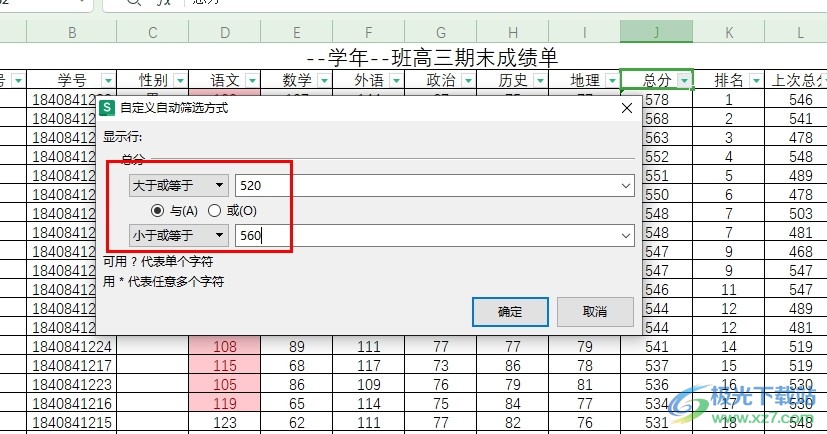
方法步驟
1、第一步,我們點擊打開WPS軟件之后,再在WPS軟件中點擊打開一個需要編輯的表格文檔
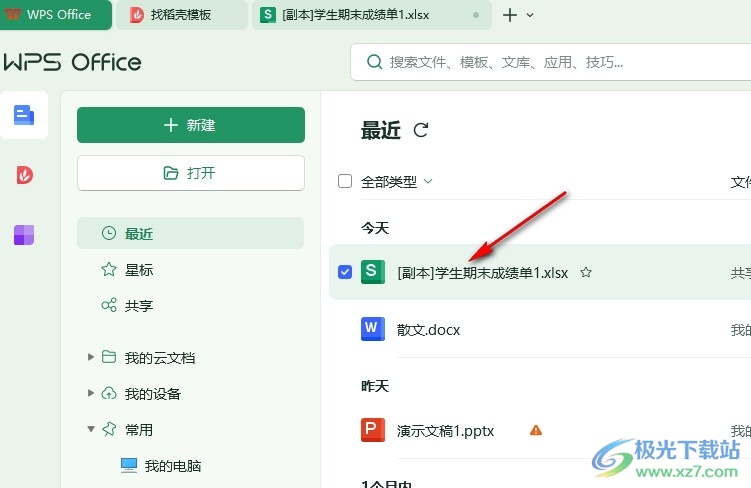
2、第二步,打開表格文檔之后,我們在表格文檔頁面中選中標題行,然后點擊打開數據工具
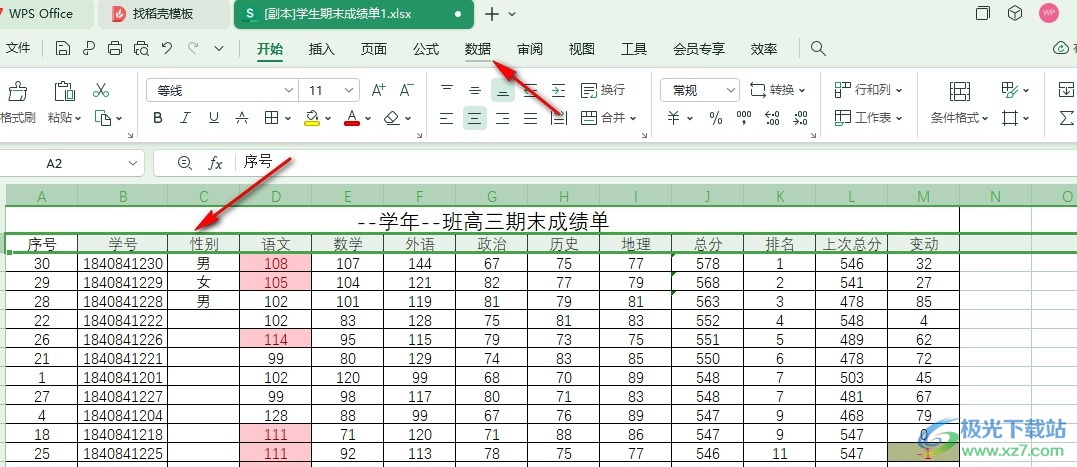
3、第三步,在數據的子工具欄中我們點擊“篩選”工具,然后在表格中點擊需要篩選的數據一列中的篩選圖標
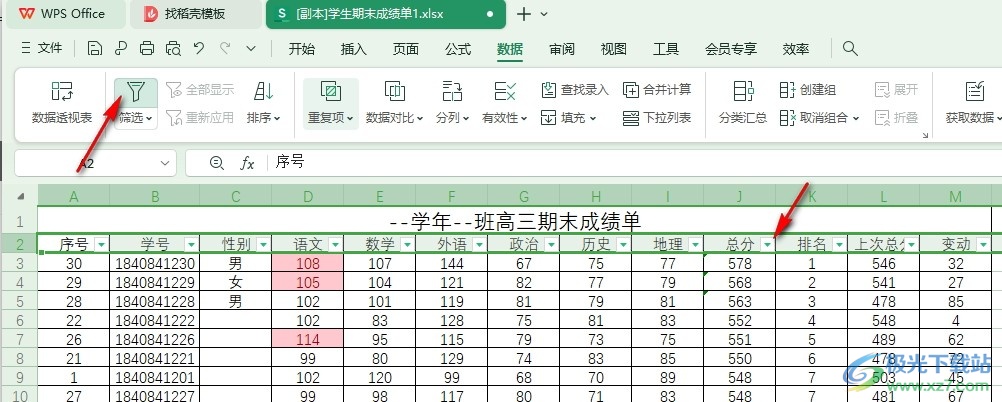
4、第四步,打開篩選彈框之后,我們在彈框中先打開“數字篩選”選項,然后在菜單列表中選擇“介于”選項
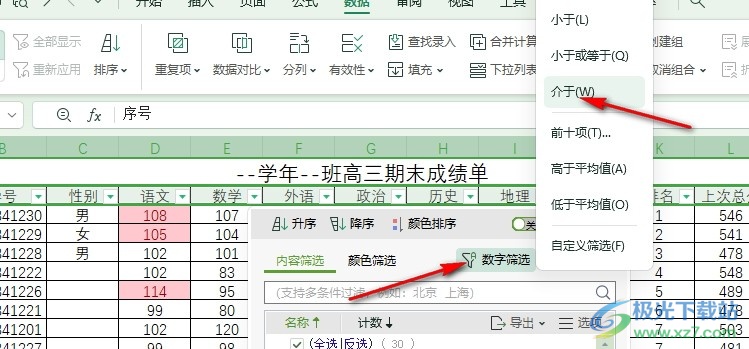
5、第五步,接著我們在“大于或等于”以及“小于或等于”的框內輸入自己需要的數據區間,最后點擊確定選項即可
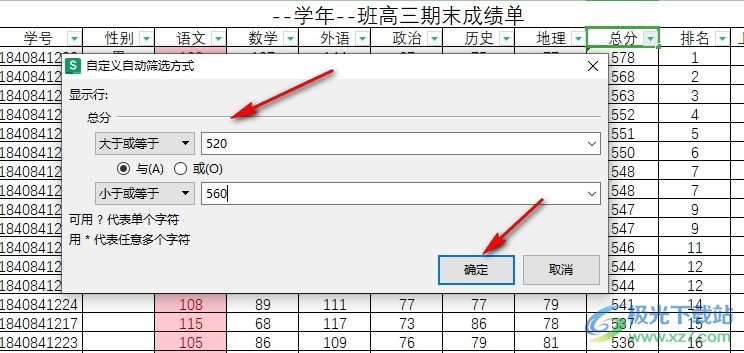
以上就是小編整理總結出的關于WPS Excel表格篩選某個區間的數據的方法,我們打開WPS中的表格文檔,然后先給標題行添加上篩選圖標,接著在篩選頁面中我們打開數字篩選選項,再選擇介于選項,最后在彈框中輸入“大于或等于”和“小于或等于”數值,再點擊確定選項即可,感興趣的小伙伴快去試試吧。

大小:240.07 MB版本:v12.1.0.18608環境:WinAll, WinXP, Win7, Win10
- 進入下載
相關推薦
相關下載
熱門閱覽
- 1百度網盤分享密碼暴力破解方法,怎么破解百度網盤加密鏈接
- 2keyshot6破解安裝步驟-keyshot6破解安裝教程
- 3apktool手機版使用教程-apktool使用方法
- 4mac版steam怎么設置中文 steam mac版設置中文教程
- 5抖音推薦怎么設置頁面?抖音推薦界面重新設置教程
- 6電腦怎么開啟VT 如何開啟VT的詳細教程!
- 7掌上英雄聯盟怎么注銷賬號?掌上英雄聯盟怎么退出登錄
- 8rar文件怎么打開?如何打開rar格式文件
- 9掌上wegame怎么查別人戰績?掌上wegame怎么看別人英雄聯盟戰績
- 10qq郵箱格式怎么寫?qq郵箱格式是什么樣的以及注冊英文郵箱的方法
- 11怎么安裝會聲會影x7?會聲會影x7安裝教程
- 12Word文檔中輕松實現兩行對齊?word文檔兩行文字怎么對齊?
網友評論